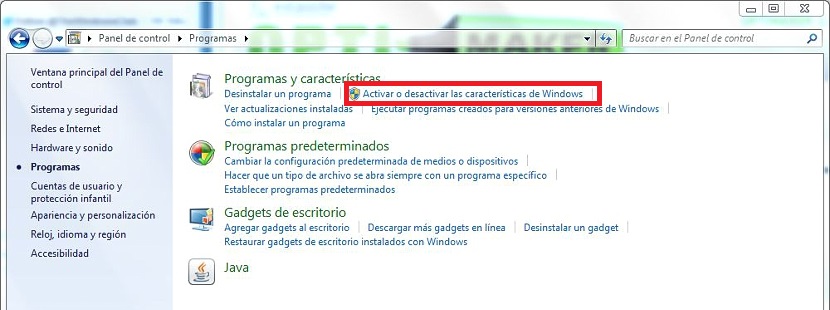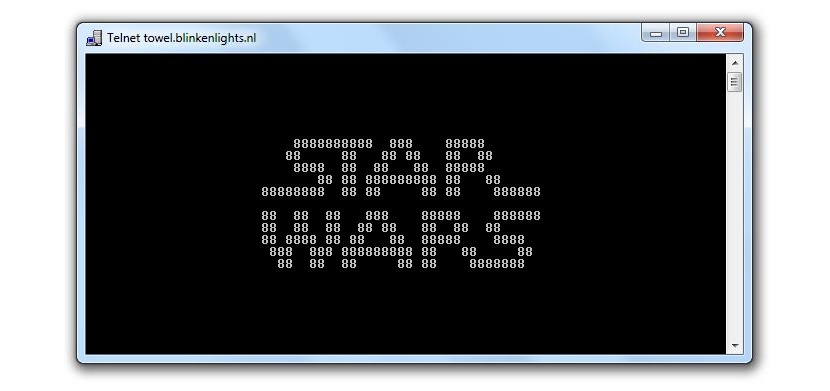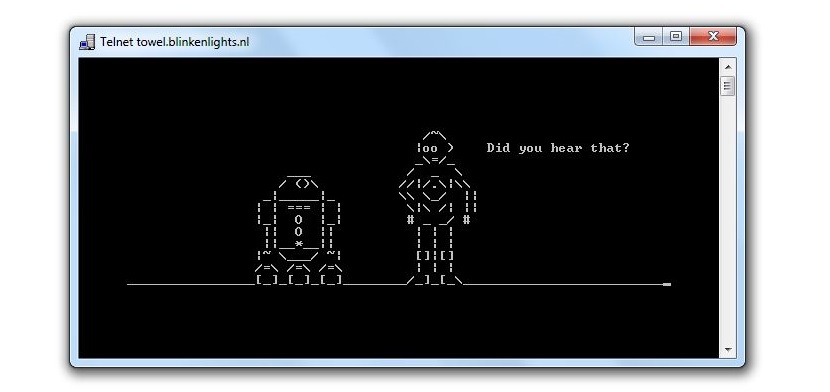
Star Wars est la saga de films dont tout le monde se souvient à ce jour, qui a été introduite dans différents environnements que pour beaucoup de gens, cela peut être vraiment incroyable si à un certain moment on voit leurs personnages faisant partie d'un code ASCII.
Le graphique que vous pouvez admirer dans la partie supérieure en est un échantillon, quelque chose que vous pourriez faire l'expérience à ce moment si vous voulez profiter de ce format ASCII, de la présence des personnages Star Wars mais dans un terminal de commande sous Windows, quelque chose que nous ferons avec des étapes simples et sans qu'elles n'affectent la stabilité ou la sécurité (et pire encore la vulnérabilité) de votre système d'exploitation.
Activez Telent dans Windows 7 pour admirer Star Wars dans une fenêtre de terminal
Faire un peu d'histoire sur ce que vous pouviez maintenant venir admirer dans une fenêtre de terminal du système d'exploitation, jusqu'à ce que Windows XP une fonction très importante était toujours active, quelque chose qui a ensuite été désactivé et qui est même resté dans cet état jusqu'à la dernière version de Windows 8.1; Nous parlons de Telnet, quelque chose que nous allons activer en ce moment sous Windows 7. Il est à noter que la procédure peut être effectuée dans d'autres versions du système d'exploitation si vous voulez profiter de cette fenêtre divertissante avec des personnages de Star Wars.
- Il faut d'abord se diriger vers le Bouton du menu Démarrer.
- Là nous devons écrire Telnet.
Si ce service n'est pas actif, absolument rien n'apparaîtra dans les résultats; Si à la place, il apparaît alors vous devez sauter la procédure que nous indiquerons ci-dessous, car il a l'intention de l'activer et de l'utiliser plus tard pour pouvoir afficher ces personnages Star Wars dans la fenêtre du terminal Windows.
En supposant que le service Telnet n'est pas actif dans votre version de Windows, nous devons alors procéder aux étapes suivantes pour l'activer et ensuite atteindre notre objectif:
- On clique sur le bouton Le menu Démarrer.
- Nous nous dirigeons vers lui Panneau de commande.
- Là, nous sélectionnons la catégorie de Programmes.
- Maintenant, nous cliquons sur le lien qui dit «Activer ou désactiver les fonctionnalités«.
- Une nouvelle fenêtre s'ouvrira, devant attendre l'affichage des fonctions existantes.
- Une fois qu'ils sont affichés, vous devez activer à la fois le client et le serveur Telnet en cliquant sur les cases respectives.
- Maintenant on clique sur Accepter.
- Nous attendons un peu que le processus se termine.
Cette dernière étape peut prendre un certain temps, il n'y a donc pas lieu de désespérer car le système d'exploitation essayait en fait d'activer tous les services impliquant Telnet.
Une fois cela fait, la fenêtre se fermera automatiquement; Nous devons fermer la fenêtre du Panneau de configuration Windows pour continuer avec notre deuxième partie de la procédure.
- Maintenant, nous cliquons sur le bouton Menu Démarrer de Windows.
- Nous écrivons Telnet.
- Nous le sélectionnons et l'exécutons.
- Nous écrivons la lettre «o»Sans les guillemets puis on appuie sur la touche Entrer.
- Plus tard, nous devons écrire la commande suivante
serviette.blinkenlights.nl
- Nous attendons un moment que le processus se termine.
Comme vous pouvez l'admirer, dans cette dernière partie que nous avons évoquée, un temps supplémentaire sera nécessaire car en réalité, toutes les animations avec des scènes correspondant à Star Wars sont en cours de chargement. C'est tout à fait incroyable ce que l'on peut admirer, car dans le style même de chacun des films qui composent la saga, au début vous admirerez un texte qui bouge verticalement bien que sans perspective, ayant plus tard certaines scènes qui correspondent à ces films mais proposé en code ASCII, quelque chose que nous allons sûrement apprécier énormément.
Il vous suffit de cliquer sur le petit "x" dans la fenêtre pour la fermer, en pouvant la redémarrer comme nous l'avons mentionné dans la deuxième partie du processus. Si nous ne voulons plus avoir Star Wars dans notre système, il faudrait désactiver les services Telnet en suivant la même procédure mais pour désactiver les cases respectives.